opencv python在视屏上截图功能的实现方法 - 开发技术
小编给大家分享一下opencv python在视屏上截图功能的实现方法,相信大部分人都还不怎么了解,因此分享这篇文章给大家参考一下,希望大家阅读完这篇文章后大有收获,下面让我们一起去了解一下吧!
OpenCV简介
OpenCV是一个基于BSD许可(开源)发行的跨平台计算机视觉库,可以运行在Linux、Windows、Android和Mac OS操作系统上。它轻量级而且高效——由一系列 C 函数和少量 C++ 类构成,同时提供了Python、Ruby、MATLAB等语言的接口,实现了图像处理和计算机视觉方面的很多通用算法。
OpenCV用C++语言编写,它的主要接口也是C++语言,但是依然保留了大量的C语言接口。该库也有大量的Python、Java and MATLAB/OCTAVE(版本2.5)的接口。这些语言的API接口函数可以通过在线文档获得。如今也提供对于C#、Ch、Ruby,GO的支持。
所有新的开发和算法都是用C++接口。一个使用CUDA的GPU接口也于2010年9月开始实现。
介绍
因为我是一个小白,所以代码就比较简单,如果有错误,希望大家可以评论下告诉我,感激。
效果
蓝色框框是我们要截下的图
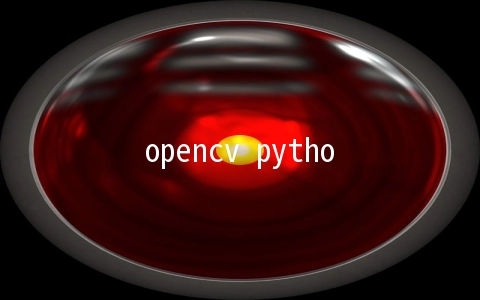
这是截完后的图
代码
import cv2
import numpy as np
import matplotlib.pyplot as plt
i = w = h = f1 = f2 = ew = eh = 0
def cut(event, x, y, flags, param):
global i,w,h, f1,f2,ew,eh
img = 0
#这一个if的作用是,当鼠标左键按下,记录开始的位置
if event == cv2.EVENT_LBUTTONDOWN:
f1 = 1
h = x
w = y
print("w = ", w, "h = ", h)
#这一步的作用是当鼠标滑动时,并且左键是按下的时候,就画一个框框,并且记录左后一个位置
if event == cv2.EVENT_MOUSEMOVE and flags == cv2.EVENT_FLAG_LBUTTON:
img = frame.copy()
cv2.rectangle(img, (h,w), (x,y), (255,0,0),5)
cv2.imshow("frame", img)
f2 = 1
eh = x
ew = y
#当执行了以上的两步时候,并且左键是松开的,就可以进行截出一张图片。
if f1 == 1 and f2 == 1 and event == cv2.EVENT_LBUTTONUP:
#下面两个if是向各个方向上截图的考虑
if ew < w:
w,ew = ew,w
if eh < h:
eh,h = h, eh
i += 1
f1 = f2 = 0
img = frame[w:ew, h:eh]
path = "C:/test2/" + "%d"%i+".jpg"
cv2.imwrite(path,img)
#这时创建一个对像
cap = cv2.VideoCapture("C:/test2/bbb.mp4")
#这是命名一个窗口,与下面的鼠标结合,鼠标会在这个窗口中产生效果
cv2.namedWindow("frame",cv2.WINDOW_NORMAL)
cv2.setMouseCallback("frame",cut)
while True:
#读取图片
ret, frame = cap.read()
if ret == False:
break
cv2.imshow("frame", frame)
#如果输入'c',就进行切割。
if cv2.waitKey(10) == ord("c"):
cv2.waitKey(0)
if cv2.waitKey(10) == ord('q'):
break
注意
x,y和 w,h, 的不同,x 代表的图像的列,y是代表着行
frame[w:ew, h:eh]这个先是行,再是列。
python是什么意思
Python是一种跨平台的、具有解释性、编译性、互动性和面向对象的脚本语言,其最初的设计是用于编写自动化脚本,随着版本的不断更新和新功能的添加,常用于用于开发独立的项目和大型项目。
以上是“opencv python在视屏上截图功能的实现方法”这篇文章的所有内容,感谢各位的阅读!相信大家都有了一定的了解,希望分享的内容对大家有所帮助,如果还想学习更多知识,欢迎关注云行业资讯频道!
发布于:2023-01-18,除非注明,否则均为 原创文章,转载请注明出处。

 xiaowei
xiaowei
发表评论
还没有评论,快来抢沙发吧!